Cara mengubah warna font teks bilah judul di windows 10
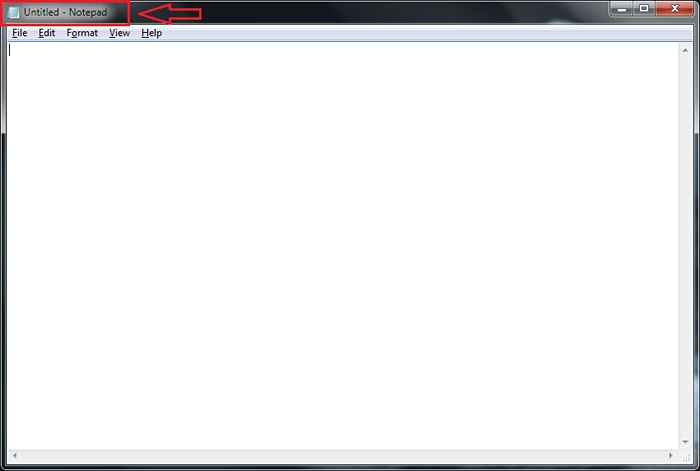
- 1212
- 228
- Dr. Travis Bahringer
Kustomisasi selalu memberikan kesenangan luar biasa bagi mereka yang ingin memiliki sedikit diri dalam segala hal di sekitarnya. Ya, Anda telah membuat pilihan yang tepat ketika datang ke pemilihan sistem operasi Anda. Windows adalah tempat yang tepat di mana Anda bisa menambah atau menghapus detail kecil dan membuat sistem komputer benar -benar terlihat seperti yang Anda inginkan.Artikel ini mencoba membuat Anda mengetahui kemungkinan baru dalam menyesuaikan jendela Anda. Seseorang dapat mengubah warna font teks bilah judul di Windows 10 dengan bantuan Regedit program. Bagaimana sistem Anda terlihat, memberi tahu orang lain banyak tentang kepribadian Anda dan karenanya menghabiskan waktu di bagian depan itu pasti bernilai setiap bit. Baca terus, untuk mempelajari cara meretas trik sederhana ini.
Baca juga: - Cara mengubah menu start dan warna takbar di windows 10
LANGKAH 1
- Buka jendela apa pun untuk melihat warna teks font dari bilah judul. Di tangkapan layar yang diberikan di bawah ini, saya telah membuka Notepad. Seperti yang bisa dilihat, warna teks font dari judul bilah berwarna hitam. Kami akan mengubahnya menjadi merah, dengan bantuan program bernama Regedit.
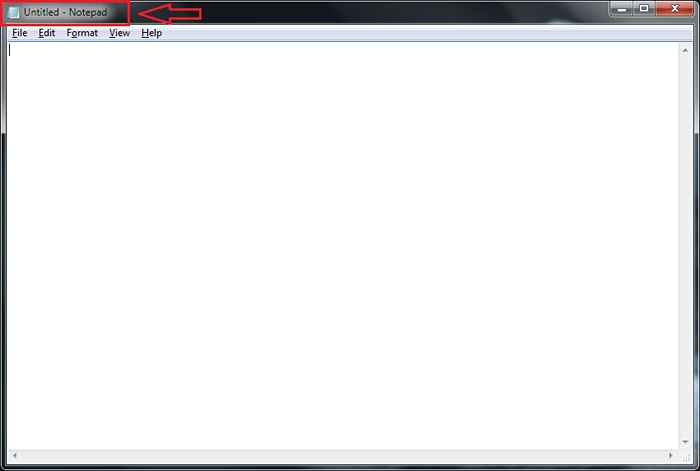 LANGKAH 2
LANGKAH 2
- Buka menu Mulai dan ketik Regedit. Dari hasil pencarian, pilih Regedit program dan saat Kontrol Akun Pengguna meminta izin, biarkan itu dijalankan.
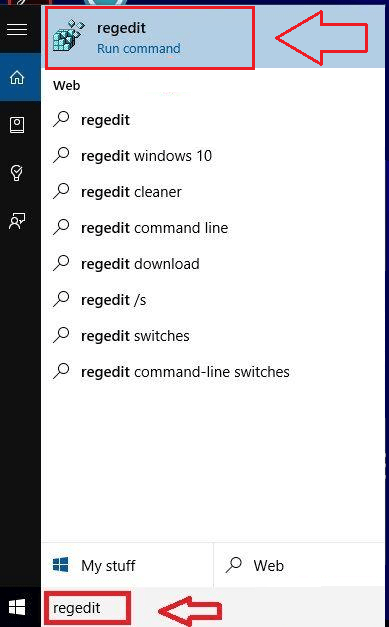 Langkah 3
Langkah 3
- Sekarang, di panel kiri Editor Registri jendela, temukan Hkey_current_user dan klik di atasnya.
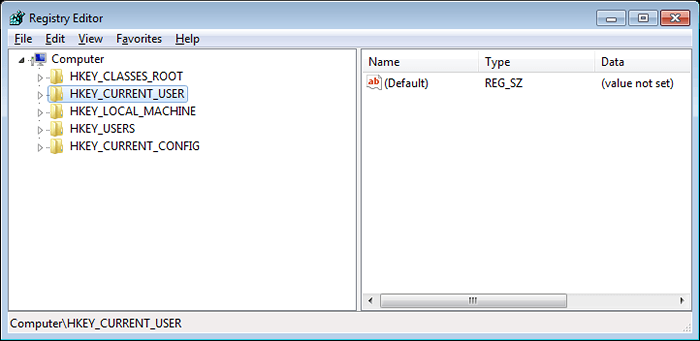 Langkah 4
Langkah 4
- Hkey_current_user memperluas ke daftar navigasi untuk memberi Anda sejumlah opsi. Anda perlu menemukan yang bernama Panel kendali dan klik di atasnya.
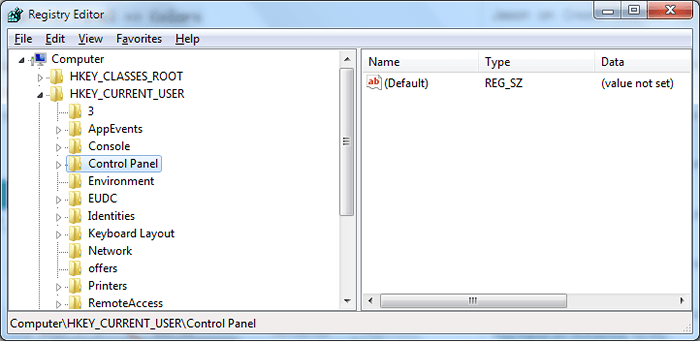 Langkah 5
Langkah 5
- Langkah selanjutnya adalah mengklik Warna, yang merupakan opsi yang terdaftar di bawah Panel kendali.
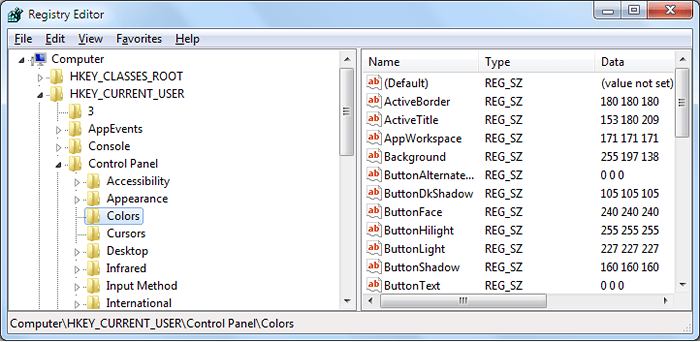 Langkah 6
Langkah 6
- Setelah Anda mengklik Warna, Di panel jendela kanan Editor Registri, Anda akan dapat melihat beberapa entri. Dari entri ini, di bawah tab Nama, Temukan Yang Disebutkan TitleText. Berikan klik dua kali untuk sampai ke langkah berikutnya.
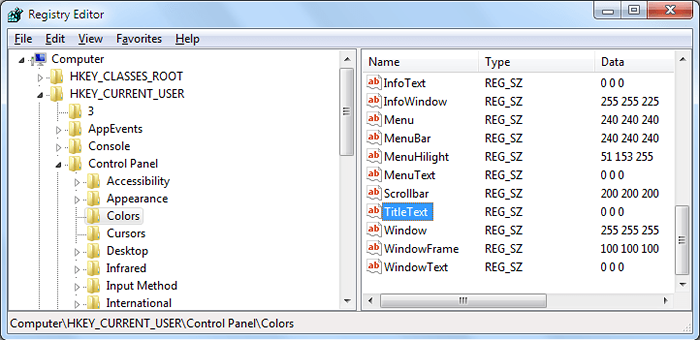 Langkah 7
Langkah 7
- Sekarang sebuah jendela kecil bernama Edit String muncul. Akan ada kotak bernama Nilai data Dan di sinilah Anda harus memberikan nilai RGB dari warna yang Anda ingin judul bar Anda muncul. Karena kami ingin bilah judul kami berwarna merah, saya telah memberikan nilai RGB sebagai 255 0 0. Anda dapat mengubah ini sesuai pilihan warna Anda.
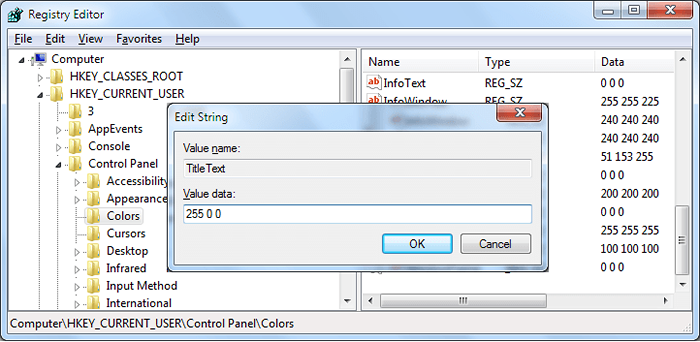
Itu dia. Sekarang Anda telah berhasil mengubah warna teks bilah judul Anda dari hitam menjadi merah. Untuk melihat perubahan, cukup keluar dan kemudian masuk. Sekarang buka jendela apa pun untuk melihat perubahannya. Saya telah membuka Notepad Sekali lagi dan dapat dilihat bahwa warna teks bilah judul telah berubah dari hitam menjadi merah. Inorder untuk mengembalikan perubahan, cukup lakukan langkah -langkah di atas dan di Edit String, berikan nilai asli, yaitu 0 0 0 (untuk hitam).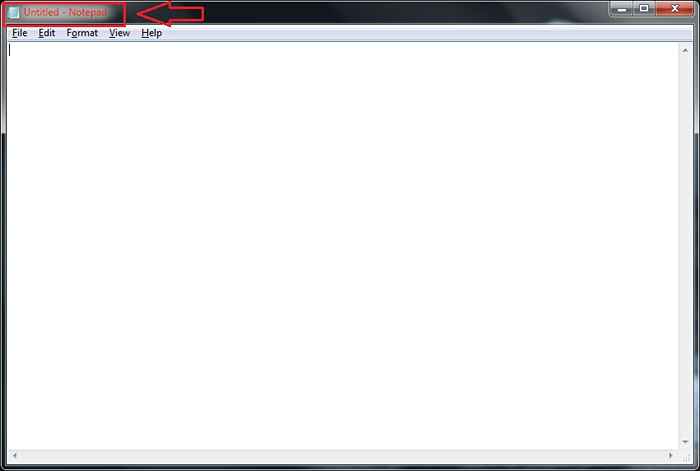
- « Cara menghapus daftar lompatan sekaligus di windows 10
- Cara memeriksa ruang hard disk yang tersisa di windows 10 pc »

